Elementor vs Avada: เครื่องมือสร้างเว็บไซต์ WordPress ที่ดีที่สุด? (2022)
เผยแพร่แล้ว: 2022-08-18กำลังพยายามตัดสินใจระหว่าง Elementor กับ Avada เพื่อสร้างไซต์ WordPress ของคุณหรือไม่
Elementor และ Avada มีความคล้ายคลึงกันเนื่องจากทั้งคู่ช่วยให้คุณสามารถออกแบบไซต์ WordPress ที่กำหนดเองได้อย่างสมบูรณ์โดยใช้อินเทอร์เฟซตัวสร้างแบบลากและวางแบบภาพ
อย่างไรก็ตาม พวกเขายังมีความแตกต่างอย่างมากในวิธีการสร้างไซต์ของคุณ ดังนั้นสิ่งสำคัญคือต้องเข้าใจว่าความแตกต่างเหล่านั้นจะส่งผลต่อสิ่งต่างๆ อย่างไร
โดยทั่วไป ฉันคิดว่า Elementor เป็นตัวเลือกที่ดีกว่าสำหรับคน ส่วนใหญ่ เนื่องจากแนวทางที่ใช้ปลั๊กอิน อินเทอร์เฟซที่เหนือกว่า และรูปแบบการกำหนดราคา
อย่างไรก็ตาม เพื่อให้เข้าใจว่าข้อสรุปนั้นมาจากไหน และคุณเหมาะสมกับหมวดหมู่ "คนส่วนใหญ่" หรือไม่ คุณจะต้องอ่านการเปรียบเทียบ Elementor กับ Avada แบบเต็มแบบปฏิบัติจริงของเราต่อไป
สารบัญ
- Elementor vs Avada อย่างย่อ
- ข้อมูลเบื้องต้นเกี่ยวกับ Elementor และ Avada
- ลงมือปฏิบัติจริงกับ Visual Builders
- ตัวเลือกสำหรับเทมเพลตที่สร้างไว้ล่วงหน้า
- วิธีสร้างเว็บไซต์ของคุณ
- คุณสมบัติเด่นอื่น ๆ ใน Elementor และ Avada
- Elementor vs Avada Performance
- การบูรณาการของบุคคลที่สาม
- ราคา Elementor เทียบกับ Avada
- คุณควรใช้ Elementor หรือ Avada หรือไม่?
- ความคิดสุดท้ายเกี่ยวกับ Elementor กับ Avada
Elementor vs Avada อย่างย่อ
หากคุณกำลังเร่งรีบ ต่อไปนี้คือรายละเอียดสั้นๆ ของรายละเอียดที่สำคัญของ Avada และ Elementor:
| Elementor | อวาดา | |
| ประเภทของนามสกุล | เสียบเข้าไป | ธีม |
| รุ่นฟรี? | ||
| ราคาเริ่มต้นสำหรับ Pro | $49 | $69 |
| ประเภทตัวสร้าง | ภาพ ลากแล้ววาง | ภาพ ลากแล้ววาง |
| เว็บไซต์สาธิตที่นำเข้า | 100+ | 88+ |
| ใช้กับชุดรูปแบบใด ๆ ? |
ข้อมูลเบื้องต้นเกี่ยวกับ Elementor และ Avada
ก่อนที่เราจะพูดถึงการเปรียบเทียบระหว่าง Elementor กับ Avada ที่ละเอียดยิ่งขึ้น มาดูการเปรียบเทียบทั่วไประหว่างเครื่องมือทั้งสองนี้กันก่อน
Elementor บทนำ
Elementor เป็น ปลั๊กอินสำหรับ สร้างเว็บไซต์ WordPress ที่ได้รับความนิยมมากที่สุด อันที่จริง มันไม่ได้เป็น เพียง หนึ่งใน “ปลั๊กอินสำหรับตัวสร้างเว็บไซต์” ที่ได้รับความนิยมมากที่สุดเท่านั้น แต่ยังเป็นหนึ่งในปลั๊กอิน WordPress ที่ได้รับความนิยมมากที่สุด — ช่วงเวลา
จากข้อมูลของ WordPress.org พบว่ามีการใช้งานบนเว็บไซต์มากกว่าห้าล้านแห่ง ซึ่งเป็นความแตกต่างสูงสุด
อย่างไรก็ตาม จำนวนแอคทีฟที่แท้จริงน่าจะสูงกว่านี้มาก เนื่องจากมีการดาวน์โหลดปลั๊กอิน Elementor มากกว่า 190 ล้าน ครั้ง ค่อนข้างน่าประทับใจใช่มั้ย
คุณสามารถติดตั้ง Elementor ควบคู่ไปกับธีม WordPress เพื่อเพิ่มความสามารถในการออกแบบภาพ ลากแล้ววางได้ทันที
คุณสามารถออกแบบโพสต์และเพจแต่ละรายการได้ หรือคุณสามารถออกแบบเทมเพลตธีมจริงของคุณ ซึ่งช่วยให้คุณควบคุมทุกส่วนของไซต์ได้ 100%
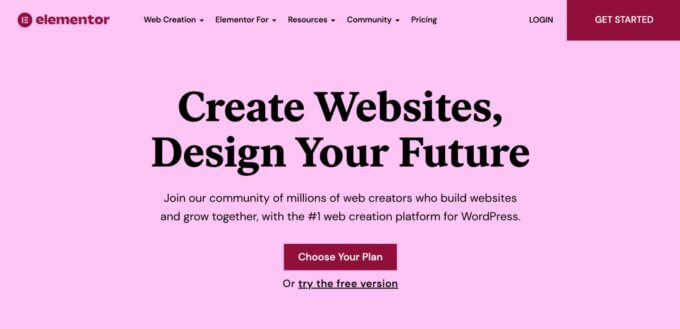
บทนำอวาดา
Avada เป็น ธีม WordPress ที่ได้รับความนิยมสูงสุดในตลาด ThemeForest ของ Envato แม้ว่ามันจะมาในรุ่นพรีเมี่ยมเท่านั้น แต่ก็มีคนซื้อมากกว่า 800,000 ครั้ง
นั่นหมายความว่ามันสร้างรายได้รวมกว่า 50 ล้าน ดอลลาร์ในช่วงชีวิตของมัน แม้ว่าจะยังไม่ตรงกับความนิยมของ Elementor แต่ก็ไม่มีอะไรจะจาม
นำเสนอแนวทางแบบครบวงจรในการสร้างเว็บไซต์ WordPress ประเภทใดก็ได้ ตั้งแต่บล็อกไปจนถึงเว็บไซต์ธุรกิจ ร้านค้าอีคอมเมิร์ซ พอร์ตโฟลิโอ และอื่นๆ
เนื่องจากเป็นธีม คุณจะต้องพึ่งพา Avada ในการควบคุมทุกแง่มุมของการออกแบบไซต์ของคุณ เช่นเดียวกับ Elementor คุณยังสามารถใช้ตัวสร้างภาพเพื่อออกแบบเทมเพลตธีมจริงของคุณได้
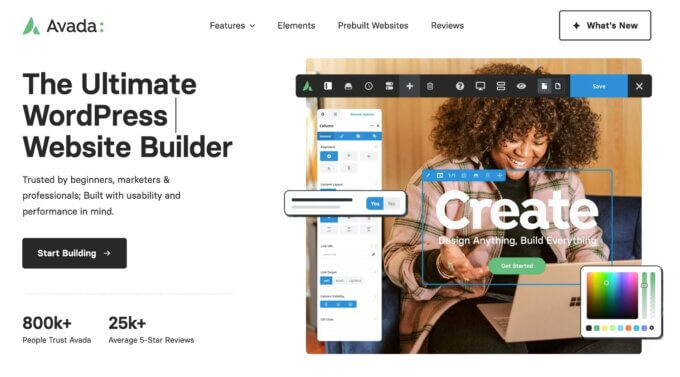
Elementor vs Avada — Plugin vs Theme
ในระดับสูง Elementor และ Avada มีความคล้ายคลึงกันมากในการช่วยให้คุณสร้างทุกส่วนของไซต์ของคุณด้วยอินเทอร์เฟซแบบลากและวางแบบภาพ
อย่างไรก็ตาม มีความแตกต่างที่สำคัญอย่างหนึ่งซึ่งแม้ในตอนแรกอาจดูเหมือนง่าย แต่ก็มีนัยสำคัญบางประการสำหรับวิธีสร้างไซต์ของคุณ:
- Elementor เป็น ปลั๊กอิน
- อวาดาเป็น ธีม
ดังนั้น - ทำไมมันถึงสำคัญ?
ข้อดีของแนวทางปลั๊กอิน (Elementor)
แนวทางปลั๊กอินของ Elementor ช่วยให้คุณมีความยืดหยุ่นเพิ่มขึ้นเล็กน้อย เนื่องจากคุณสามารถใช้ Elementor กับธีมใดก็ได้
ตอนนี้ หากคุณกำลังจะใช้คุณลักษณะตัวสร้างธีมของ Elementor Pro เพื่อออกแบบไซต์ของคุณ 100% ( เพิ่มเติมในภายหลัง ) ธีมของคุณอาจไม่สำคัญ ในกรณีนี้อาจไม่มีความแตกต่างที่มีความหมาย ในกรณีเหล่านี้ Elementor เสนอธีมพื้นฐานที่มีน้ำหนักเบาของตัวเองที่ชื่อว่า Hello Elementor
อย่างไรก็ตาม ผู้คนจำนวนมากชอบจับคู่ Elementor กับธีมจริง คุณสามารถใช้ธีมของคุณเพื่อควบคุมพื้นที่ทั่วไป และ Elementor เพื่อปรับเปลี่ยนสิ่งต่าง ๆ เมื่อจำเป็น เช่น การออกแบบหน้าแรกหรือสร้างเทมเพลตโพสต์เดียวแบบพิเศษ
ตัวอย่างเช่น หากคุณกำลังสร้างเว็บไซต์ธุรกิจ คุณสามารถจับคู่ Elementor กับซิดนีย์
หรือหากคุณกำลังสร้างร้านค้า WooCommerce คุณสามารถจับคู่ Elementor กับธีมเช่น Botiga ซึ่งให้คุณสมบัติเฉพาะของ WooCommerce ที่คุณอาจไม่ได้รับอย่างอื่น
นอกจากนี้ยังทำให้ง่ายต่อการสร้างไซต์ที่โหลดเร็วด้วย Elementor เนื่องจากคุณไม่จำเป็นต้องพึ่งพาตัวสร้างภาพเพื่อปรับแต่งทุกองค์ประกอบของไซต์ของคุณ
คุณสามารถใช้ธีมของคุณเป็นพื้นฐานและปรับแต่งสิ่งต่าง ๆ ด้วย Elementor ได้ตามต้องการ
สุดท้ายนี้ คุณยังสามารถเปลี่ยนธีมได้อย่างอิสระในอนาคต — คุณจะไม่ถูกล็อกอยู่ในธีมเริ่มต้นที่คุณเลือก
ข้อดีของแนวทางธีม (Avada)
ข้อได้เปรียบหลักของแนวทางแบบ all-in-one ของ Avada คือทุกอย่างสร้างขึ้นเพื่อทำงานร่วมกัน ซึ่งมอบประสบการณ์ที่ราบรื่นยิ่งขึ้น
คุณไม่จำเป็นต้องพึ่งพาเครื่องมือจากนักพัฒนาหลายราย คุณเพียงแค่ติดตั้งธีม Avada และคุณมีทุกอย่างที่จำเป็นในการสร้างไซต์ของคุณ
โดยรวมแล้ว แม้ว่าจะมีข้อดีและข้อเสียในแต่ละแนวทาง แต่โดยทั่วไปแล้วฉันคิดว่าคนส่วนใหญ่จะพบว่าแนวทางที่ใช้ปลั๊กอินของ Elementor นั้นเหนือกว่า เนื่องจากความยืดหยุ่นที่เพิ่มขึ้นที่มีให้ในด้านการออกแบบ ประสิทธิภาพ คุณลักษณะ และอื่นๆ
ลงมือปฏิบัติจริงกับ Visual Builders
แก่นของทั้ง Elementor และ Avada คือตัวสร้างแบบลากและวางที่มองเห็นได้ ดังนั้นเรามาดูสิ่งเหล่านั้นกันต่อไป
นี่คือการเปรียบเทียบโดยย่อของรายละเอียดอินเทอร์เฟซหลัก — อ่านต่อไปเพื่อดูแบบลงมือปฏิบัติ
| Elementor | อวาดา | |
| การออกแบบภาพ | ||
| ลากแล้ววาง | ||
| การแก้ไขข้อความในบรรทัด (พิมพ์บนหน้า) | ||
| ตัวอย่างที่ปรับเปลี่ยนตามอุปกรณ์ | ||
| แก้ไขตามอุปกรณ์ | ||
| คลิกขวาสนับสนุน | ||
| คัดลอกวางองค์ประกอบ | ||
| รูปแบบการคัดลอกและวาง | ||
| โหมดแก้ไข Wireframe | ||
| มุมมองเค้าโครง DOM | ||
| เพิ่ม CSS ที่กำหนดเองให้กับเพจ | ||
| เพิ่ม CSS ที่กำหนดเองให้กับแต่ละโมดูล | ||
| โหมดมืด (อินเทอร์เฟซ) |
ในบันทึกส่วนตัว ฉันพบว่าอินเทอร์เฟซของ Elementor ดีกว่าเพราะต้องการการคลิกน้อยลงเพื่อทำสิ่งต่างๆ ให้เสร็จ และให้คุณควบคุมได้มากขึ้นเมื่อวางองค์ประกอบใหม่
อย่างไรก็ตาม คุณอาจชอบ Avada มากกว่า ดังนั้นเราขอแนะนำให้คุณพิจารณาอินเทอร์เฟซทั้งสอง
Elementor Builder
เมื่อคุณเปิดใช้ตัวสร้าง Elementor คุณจะเห็นตัวอย่างขนาดใหญ่ของการออกแบบของคุณทางด้านขวาและแถบด้านข้างทางด้านซ้าย
แถบด้านข้างนี้เป็นที่ที่คุณจะจัดการทุกอย่าง รวมถึงการเพิ่มองค์ประกอบและการตั้งค่าการแก้ไข
คุณไม่สามารถเปลี่ยนตำแหน่งได้โดยค่าเริ่มต้น แต่คุณสามารถซ่อนได้อย่างง่ายดายหากต้องการดูตัวอย่างแบบเต็มหน้าจอ นอกจากนี้ยังมีปลั๊กอินของบุคคลที่สามที่ให้คุณควบคุมแถบด้านข้างได้มากขึ้น
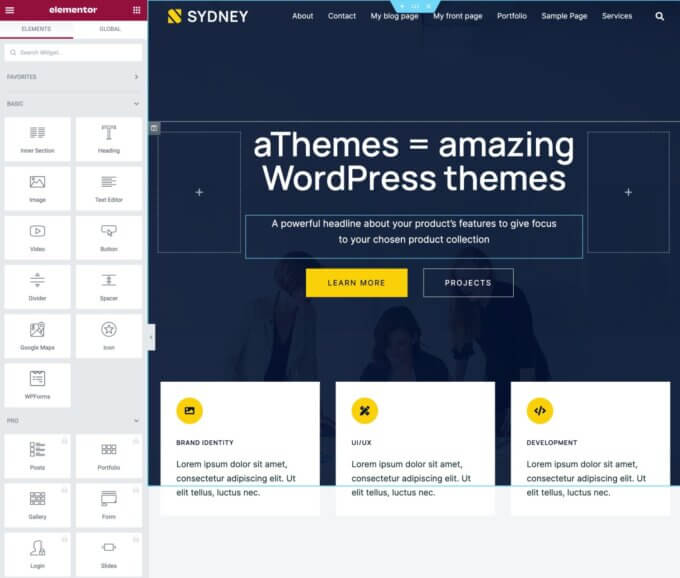
ในการเพิ่มวิดเจ็ตใหม่ คุณสามารถลากวิดเจ็ตจากแถบด้านข้างไปยังตำแหน่งใดก็ได้ในการออกแบบของคุณโดยตรง ฉันพบว่าวิธีนี้เหนือกว่า Avada อย่างที่คุณเห็นในอีกสักครู่
หากต้องการแก้ไขการตั้งค่าของวิดเจ็ต คุณสามารถคลิกเพื่อเปิดการตั้งค่าในแถบด้านข้างได้
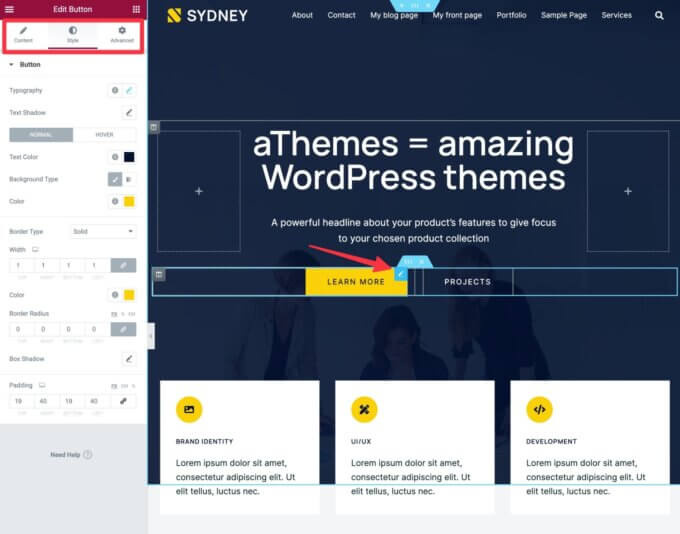
สำหรับข้อความ คุณสามารถคลิกและพิมพ์บนหน้าได้
คุณยังได้รับฟีเจอร์อินเทอร์เฟซที่มีประโยชน์อื่นๆ อีกด้วย
ขั้นแรก คุณจะได้รับมุมมองเนวิเกเตอร์ที่ให้คุณเห็นโครงสร้างระดับสูงของเพจของคุณ รวมถึงความสามารถในการเปลี่ยนชื่อส่วนต่างๆ เพื่อช่วยให้คุณจดจำ:
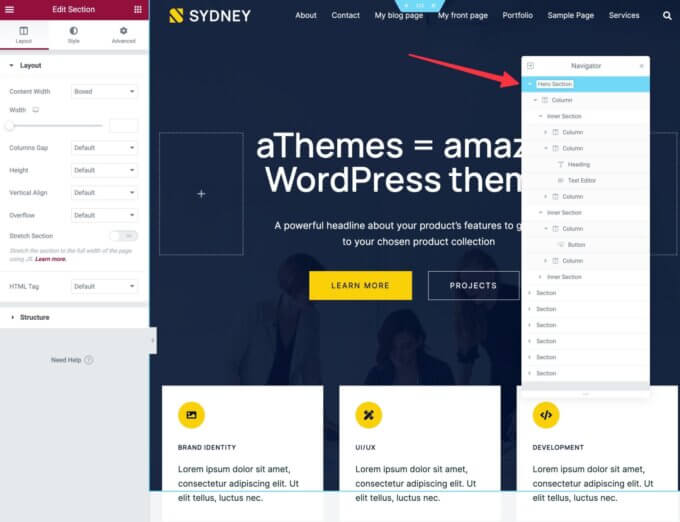
คุณยังสามารถใช้คลิกขวาเพื่อดำเนินการต่างๆ ได้ รวมถึงการคัดลอก/วางวิดเจ็ตหรือรูปแบบที่สมบูรณ์:
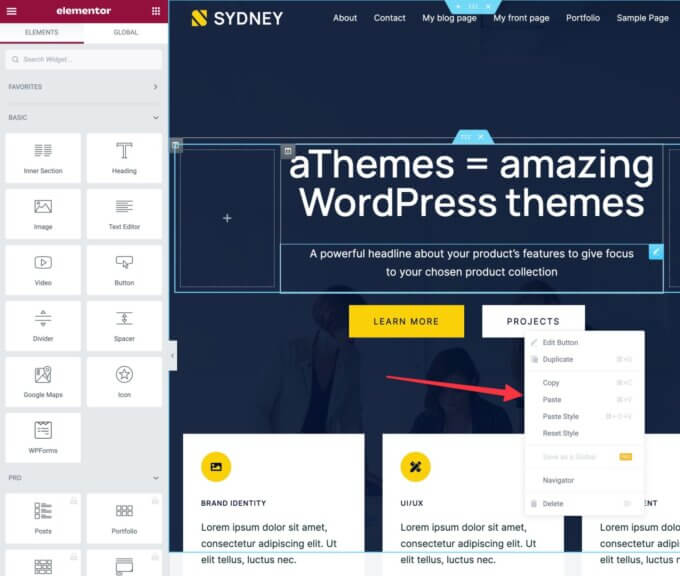
สำหรับการออกแบบที่ตอบสนอง คุณสามารถเปิดใช้งานตัวอย่างที่ตอบสนองได้อย่างง่ายดาย (พร้อมรองรับจุดสั่งหยุดแบบกำหนดเอง)
คุณยังสามารถปรับการออกแบบของคุณสำหรับอุปกรณ์ต่างๆ:
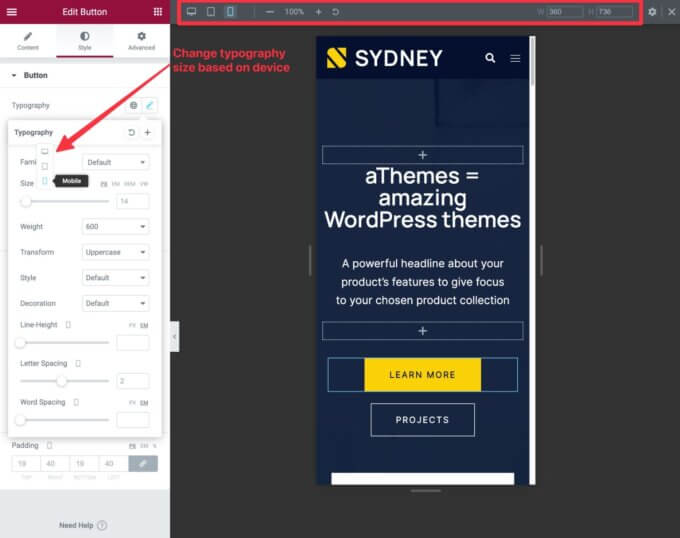
Avada Builder
เมื่อคุณเปิดใช้ Avada Builder คุณจะเห็นตัวอย่างการออกแบบของคุณแบบเต็มความกว้างโดยมีแถบเครื่องมืออยู่ด้านบน:
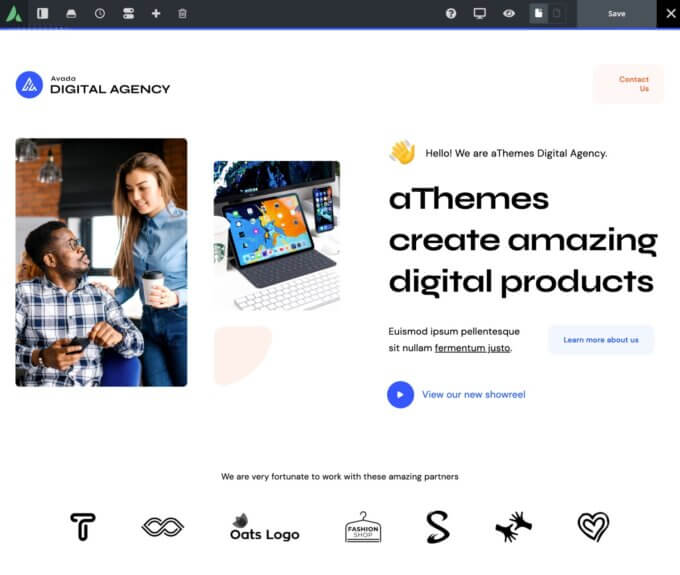
ในการแก้ไข ย้าย หรือเพิ่มองค์ประกอบบนหน้า คุณสามารถวางเมาส์เหนือหน้า:
- คลิกไอคอนเครื่องหมาย บวก เพื่อเพิ่มองค์ประกอบใหม่ คุณสามารถเพิ่มองค์ประกอบที่อยู่ใต้องค์ประกอบที่มีอยู่เท่านั้น — คุณไม่สามารถลากองค์ประกอบใหม่ในรูปแบบอิสระที่ใดก็ได้บนหน้าตามที่ Elementor อนุญาต โดยส่วนตัวแล้วฉันคิดว่าสิ่งนี้ค่อนข้างน่ารำคาญ แต่คุณอาจไม่สนใจ
- ใช้ไอคอนลูกศรเพื่อลากและวางองค์ประกอบ
- คลิกไอคอนแก้ไขเพื่อเปิดการตั้งค่าขององค์ประกอบในแถบด้านข้าง
สำหรับข้อความ คุณสามารถคลิกและพิมพ์บนหน้าได้
นี่คือสิ่งที่ดูเหมือนการเพิ่มองค์ประกอบ:
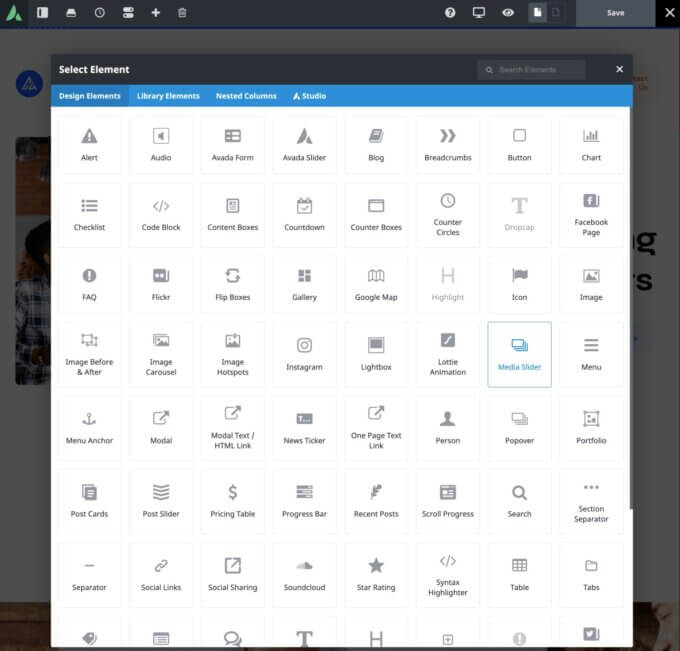
ต่อไปนี้คือลักษณะการแก้ไขการตั้งค่าขององค์ประกอบ:
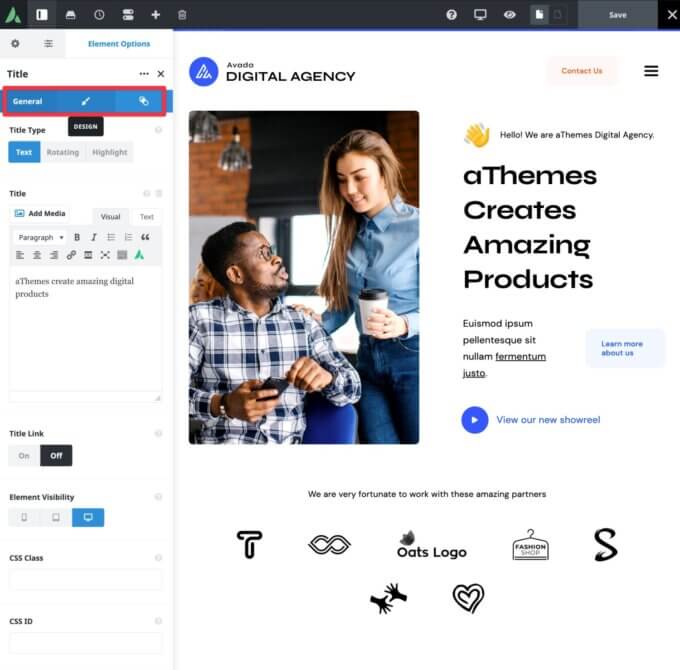
หากคุณไม่ชอบให้แถบด้านข้างอยู่ทางซ้าย คุณสามารถย้ายไปทางขวาหรือเปลี่ยนเป็นกล่องโต้ตอบป๊อปอัป นี่เป็นการปรับแต่งที่ดีเล็กน้อย เนื่องจาก Elementor ไม่อนุญาตให้คุณปรับอินเทอร์เฟซตามค่าเริ่มต้น
หากต้องการดูการออกแบบของคุณในระดับสูงขึ้น คุณสามารถใช้โหมดเนวิเกเตอร์ของ Avada (ซึ่งจะมาแทนที่ตัวสร้างโครงร่างแบบเก่า)
เช่นเดียวกับเนวิเกเตอร์ของ Elementor สิ่งนี้ช่วยให้คุณดูองค์ประกอบเนื้อหาทั้งหมดและขยาย/ยุบส่วนต่างๆ ได้:
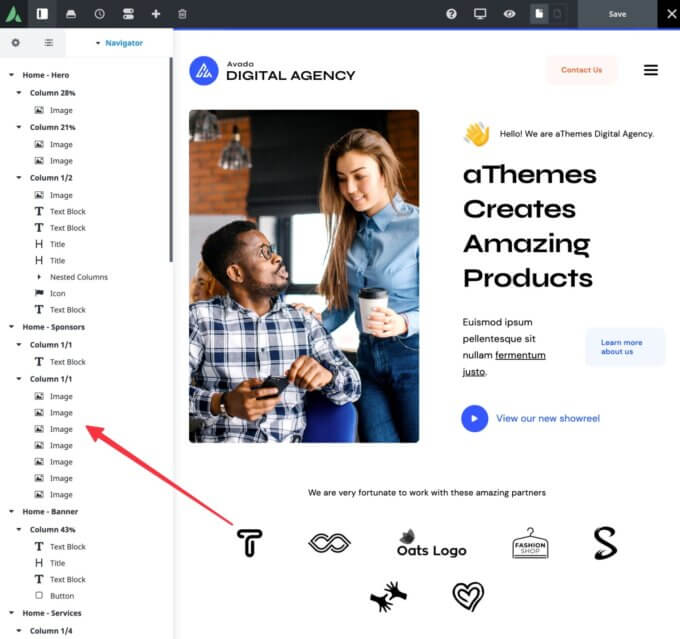
สำหรับการออกแบบที่ปรับเปลี่ยนตามอุปกรณ์ คุณสามารถสลับไปยังการแสดงตัวอย่างที่ปรับเปลี่ยนตามอุปกรณ์ได้
คุณยังมีตัวเลือกในการปรับการออกแบบของคุณบนอุปกรณ์ต่างๆ:
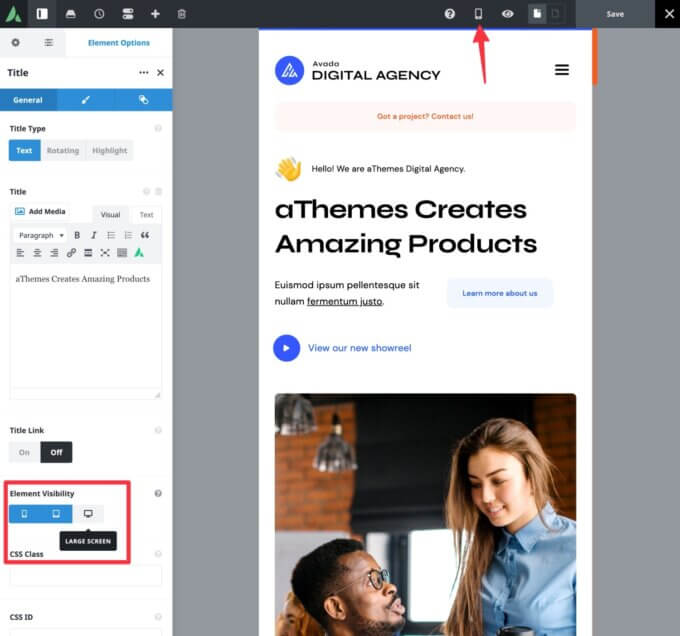
ตัวเลือกสำหรับเทมเพลตที่สร้างไว้ล่วงหน้า
| Elementor | อวาดา | |
| เว็บไซต์สาธิตเต็มรูปแบบ | 100+ | 88+ |
| เทมเพลตหน้าแต่ละหน้า | 300+ | 20+ |
| เทมเพลตส่วน/บล็อก | ||
| เทมเพลตอื่นๆ (ส่วนหัว ป๊อปอัป ฯลฯ) | ||
| บันทึกเทมเพลตของคุณเอง |
ทั้ง Elementor และ Avada มอบเครื่องมือทั้งหมดที่คุณต้องการเพื่อสร้างเว็บไซต์ที่กำหนดเองตั้งแต่เริ่มต้น
อย่างไรก็ตาม เพื่อช่วยให้คุณประหยัดเวลา ผู้สร้างทั้งสองยังมาพร้อมกับเทมเพลตที่สร้างไว้ล่วงหน้าจำนวนมาก
ด้วย Avada คุณจะสามารถเข้าถึงไซต์สาธิตที่สร้างไว้ล่วงหน้ากว่า 88 แห่ง ไซต์เหล่านี้เป็นไซต์ที่สมบูรณ์ซึ่งมาพร้อมกับหน้าหลัก ส่วนหัว ส่วนท้าย และอื่นๆ ทั้งหมด คุณเพียงแค่นำเข้าและปรับแต่งตามความต้องการของคุณ
ด้วย Elementor ตัวเลือกเทมเพลตมีหลายรูปแบบ ขึ้นอยู่กับว่าคุณกำลังสร้างอะไร
เว็บไซต์ที่สร้างไว้ล่วงหน้าของ Avada ที่คล้ายคลึงกันมากที่สุดคือชุดเว็บไซต์ของ Elementor ซึ่งเป็นชุดเทมเพลตตามธีมที่ช่วยคุณสร้างเว็บไซต์ที่สมบูรณ์
ปัจจุบัน Elementor มีชุดเว็บไซต์มากกว่า 100 ชุด อย่างไรก็ตาม คุณจะต้องใช้เวอร์ชันพรีเมียมเพื่อเข้าถึง โดยมีชุดเว็บไซต์ระดับ "ผู้เชี่ยวชาญ" บางตัวที่ต้องใช้แผนการเข้าถึงระดับสูง
วิธีสร้างเว็บไซต์ของคุณ
เนื่องจาก Elementor เป็นปลั๊กอินและ Avada เป็นธีม วิธีสร้างไซต์ของคุณจะแตกต่างออกไปเล็กน้อย
ลองมาดูกัน
Elementor
ด้วย Elementor คุณจะต้องเลือกธีมพื้นฐานก่อน
ตัวอย่างเช่น คุณสามารถใช้ซิดนีย์สำหรับเว็บไซต์ธุรกิจหรือโบติกาสำหรับร้านค้า WooCommerce หรือคุณสามารถใช้ธีม Hello ผ้าใบเปล่า (แต่เฉพาะเมื่อคุณใช้ Theme Builder ของ Elementor Pro)
จากนั้น คุณสามารถติดตั้ง ปลั๊กอิน Elementor และเริ่มสร้างได้
คุณสามารถเริ่มต้นจากศูนย์หรือนำเข้าชุดเว็บไซต์ที่สร้างไว้ล่วงหน้าชุดใดชุดหนึ่ง:
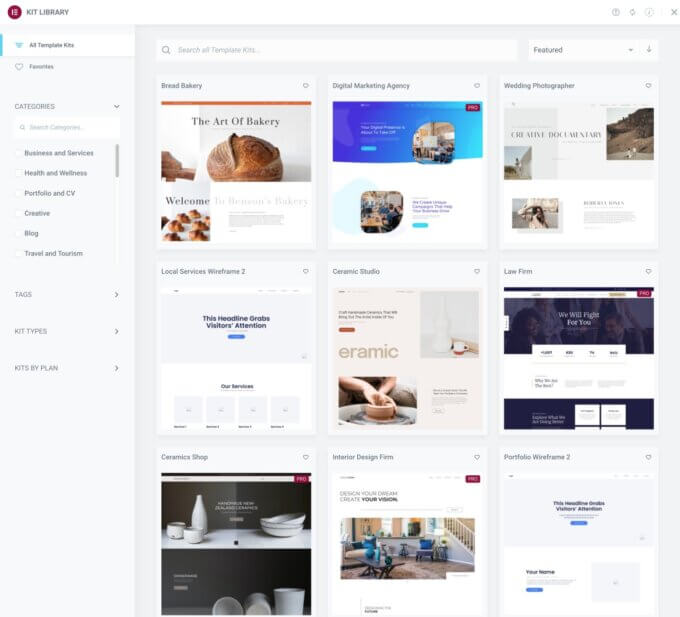
หากคุณต้องการออกแบบเนื้อหาแต่ละชิ้น คุณสามารถเปิดใช้ตัวสร้างภาพของ Elementor ได้จากโปรแกรมแก้ไขบทความของ WordPress
หรือหากคุณต้องการออกแบบเทมเพลตธีมด้วย Elementor Pro (แทนที่จะใช้ธีมจริงของคุณ) คุณสามารถไปที่ส่วนต่อประสาน Theme Builder พิเศษ:

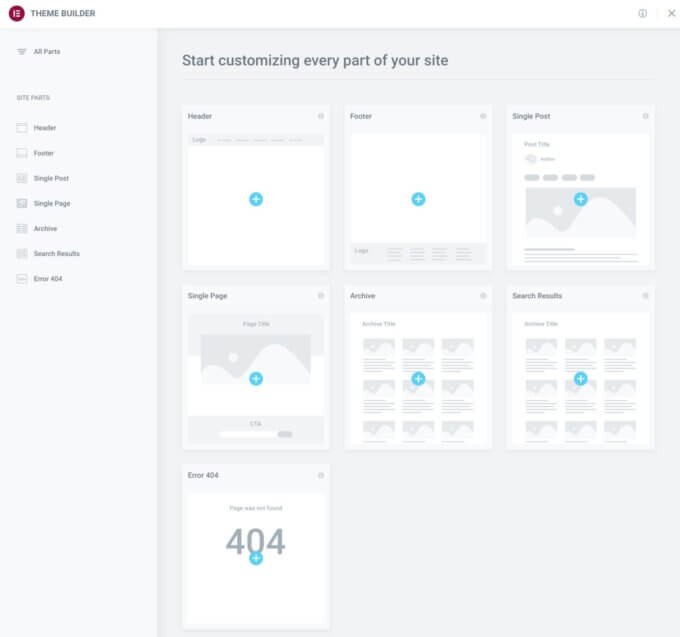
การดำเนินการนี้จะเปิดตัวแก้ไข Elementor แบบปกติ แต่คุณจะได้รับวิดเจ็ตพิเศษบางอย่างที่จะช่วยให้คุณใส่เทมเพลตแบบไดนามิกได้
เมื่อคุณเผยแพร่เทมเพลต คุณสามารถใช้กฎแบบมีเงื่อนไขเพื่อควบคุมเวลาที่จะใช้เทมเพลตนั้นได้:
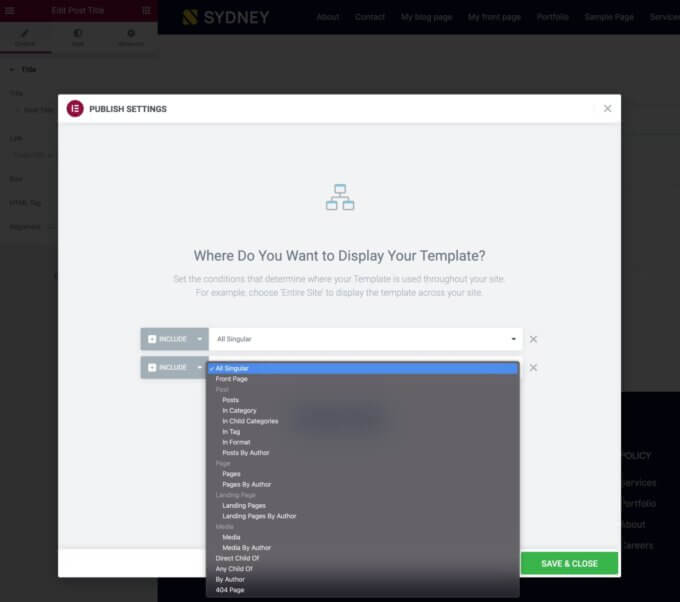
อวาดา
ด้วย Avada คุณจะติดตั้ง ธีม Avada และปลั๊กอินที่แสดงร่วมก่อน
จากนั้น คุณสามารถเริ่มสร้างได้ทันทีหรือนำเข้าหนึ่งในไซต์สาธิต 88+ ไซต์:
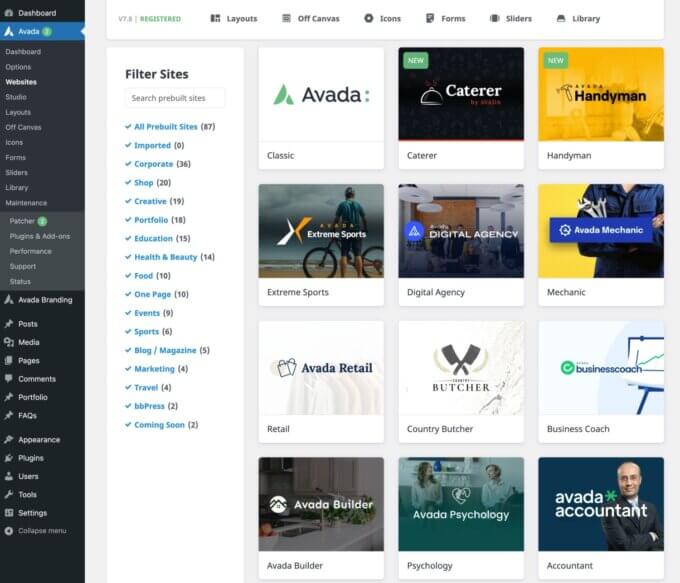
ในการกำหนดการตั้งค่าทั่วทั้งธีม คุณจะได้รับพื้นที่การตั้งค่าแบ็กเอนด์โดยละเอียด:
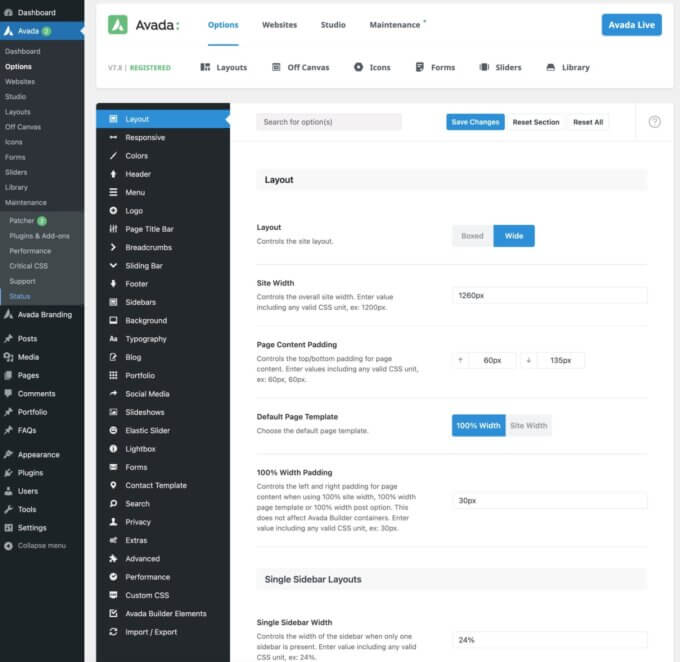
หรือคุณสามารถทำงานจาก Avada Live ซึ่งเป็นที่ที่คุณสามารถเข้าถึงตัวแก้ไขแบบลากและวางแบบภาพได้:
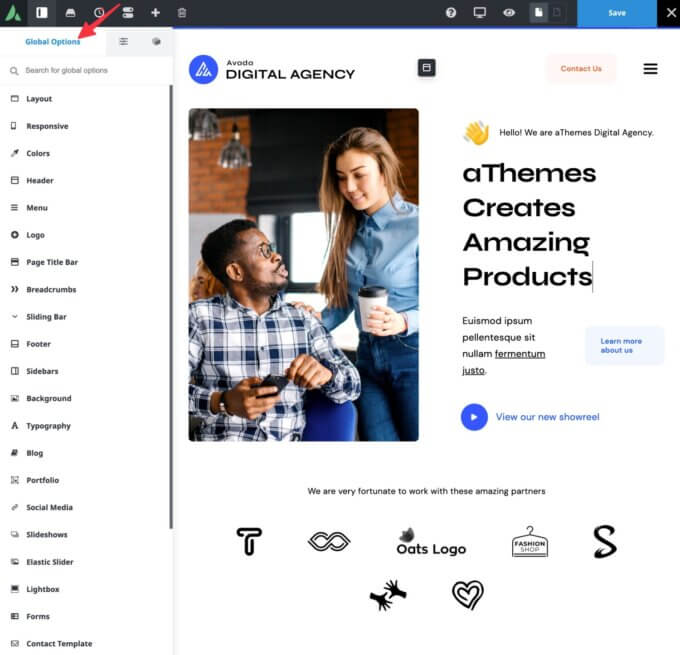
คุณยังสามารถเข้าถึง Layout Builder เพื่อตั้งค่าเลย์เอาต์ทั่วทั้งไซต์ของคุณได้
คุณสมบัติเด่นอื่น ๆ ใน Elementor และ Avada
| Elementor | อวาดา | |
| ตัวสร้างป๊อปอัป | ||
| ตัวสร้างแบบฟอร์ม | ||
| รองรับตัวสร้างธีมแบบเต็ม | ||
| รองรับเนื้อหาแบบไดนามิก | ||
| เครื่องมือหน้า Landing Page โดยเฉพาะ | ||
| บันทึกการทำงานร่วมกัน (เช่น InDesign) | ||
| เวอร์ชันที่โฮสต์บนคลาวด์ (ไม่จำเป็นต้องโฮสต์ WordPress ด้วยตนเอง) | ||
| รองรับแบบอักษรที่กำหนดเอง |
โดยรวมแล้ว ทั้ง Elementor และ Avada ทำงานได้ดีในการให้คุณเข้าถึงคุณลักษณะที่เป็นประโยชน์ เช่น ตัวสร้างป๊อปอัปและตัวสร้างแบบฟอร์ม ซึ่งสามารถขจัดความจำเป็นในการใช้ปลั๊กอินแยกต่างหากสำหรับคุณลักษณะเหล่านั้น
อย่างไรก็ตาม Elementor มีเคล็ดลับบางอย่างที่สามารถช่วยได้ในบางกรณี:
- ผู้ใช้ที่ไม่ใช่ด้านเทคนิค – ตัวเลือกเว็บไซต์ Elementor Cloud เหมาะสำหรับผู้ที่ไม่ใช่ด้านเทคนิค เนื่องจากคุณไม่จำเป็นต้องจัดการกับการซื้อเว็บโฮสติ้งหรือติดตั้ง WordPress คุณไม่จำเป็นต้องจัดการกับการบำรุงรักษาส่วนใหญ่ คุณสามารถสร้างได้!
- นักการตลาด – ความสามารถในการแยกหน้า Landing Page ออกเป็นอินเทอร์เฟซของตนเองนั้นค่อนข้างสะดวก แม้ว่าคุณจะสามารถใช้ Avada เพื่อสร้างหน้า Landing Page ได้ แต่ Elementor ก็ทำให้สะดวกยิ่งขึ้น
- นักออกแบบที่ต้องการทำงานร่วมกัน – ฟีเจอร์บันทึกการทำงานร่วมกันมีประโยชน์สำหรับการทำงานกับลูกค้าหรือสมาชิกคนอื่นๆ ในทีมของคุณ
Elementor vs Avada Performance
เวลาในการโหลดหน้าเว็บถือเป็นข้อพิจารณาที่สำคัญในการสร้างเว็บไซต์ เนื่องจากความเร็วในการโหลดไซต์ของคุณจะส่งผลต่อทุกอย่างตั้งแต่ประสบการณ์ผู้ใช้ขั้นพื้นฐานไปจนถึงอัตราการแปลงและการเพิ่มประสิทธิภาพกลไกค้นหา (SEO)
การใช้ตัวสร้างภาพจะเพิ่มน้ำหนักให้กับหน้าเสมอเมื่อเทียบกับการใช้ตัวแก้ไขบล็อก WordPress เริ่มต้น แต่ตัวสร้างที่แตกต่างกันอาจหนักกว่าหรือเบากว่าตัวอื่น
น่าเสียดายที่การเปรียบเทียบความเร็วและประสิทธิภาพของ Elementor กับ Avada แบบตัวต่อตัวเป็นเรื่องยากเนื่องจากตัวหนึ่งเป็นปลั๊กอินและอีกตัวหนึ่งเป็นธีม
มีตัวแปรมากเกินไปที่จะทำการทดสอบตามวัตถุประสงค์ที่จะใช้ในระดับสากล
จากที่กล่าวมา ฉันได้ใช้เครื่องมือทั้งสองนี้เป็นจำนวนมาก ดังนั้นฉันจึงสามารถให้ข้อสรุปเกี่ยวกับประสิทธิภาพโดยทั่วไปตามประสบการณ์ได้
หากคุณต้องการสร้างไซต์ที่โหลดเร็วที่สุด Elementor ให้โอกาสนั้นแก่คุณ แต่จะขึ้นอยู่กับว่าคุณสร้างไซต์ของคุณอย่างไร
หากคุณต้องการให้หน้าเว็บโหลดเร็วขึ้น คำแนะนำของฉันคือการใช้ Elementor เพื่อออกแบบหน้า/เทมเพลตที่มองเห็นได้เมื่อจำเป็น แต่ต้องพึ่งพาธีมที่มีน้ำหนักเบา เช่น ซิดนีย์ สำหรับอย่างอื่น
ในทางกลับกัน หากคุณต้องการใช้เครื่องมือสร้างภาพเพื่อออกแบบทุกส่วนของไซต์ของคุณอย่างแท้จริง รวมถึงทุกเทมเพลต คุณจะไม่สังเกตเห็นความแตกต่างของประสิทธิภาพระหว่าง Elementor กับ Avada มากนัก
ไม่ว่าคุณจะใช้เครื่องมือใด ฉันแนะนำให้ติดตั้งปลั๊กอินการเพิ่มประสิทธิภาพเช่น WP Rocket WP Rocket ทำงานหลายอย่างเพื่อเพิ่มประสิทธิภาพโค้ดของตัวสร้างของคุณ เช่น การลบ CSS ที่ไม่ได้ใช้และการหน่วงเวลา JavaScript คุณสามารถเรียนรู้เพิ่มเติมในการทบทวน WP Rocket ฉบับเต็มของฉัน
Avada ยังมีฟีเจอร์ Performance Wizard ของตัวเองซึ่งมีคุณสมบัติบางอย่างเช่นเดียวกับ WP Rocket รวมถึงการเพิ่มประสิทธิภาพโค้ด อย่างไรก็ตาม ฉันยังคงแนะนำให้ใช้ WP Rocket เป็นคู่กันทั้งคู่ WP Rocket จะตรวจจับได้แม้กระทั่งคุณสมบัติด้านประสิทธิภาพของ Avada ที่คุณเปิดใช้งานและปิดใช้งานคุณสมบัติเหล่านั้นใน WP Rocket โดยอัตโนมัติเพื่อหลีกเลี่ยงปัญหาการทับซ้อนหรือความเข้ากันได้
การบูรณาการของบุคคลที่สาม
แม้ว่าทั้ง Elementor และ Avada จะเป็นเครื่องมือที่มีความสามารถมาก แต่อาจมีบางจุดที่คุณต้องการเพิ่มฟังก์ชันการทำงานที่นอกเหนือไปจากคุณลักษณะในตัว
เพื่อช่วยให้คุณบรรลุเป้าหมายนี้ ผู้สร้างทั้งสองสนับสนุนส่วนขยายของบุคคลที่สามจากนักพัฒนารายอื่น
อย่างไรก็ตาม ไม่มีการเปรียบเทียบที่นี่:
Elementor มีไลบรารีส่วนขยายของบุคคลที่สามที่ใหญ่ขึ้นและมีประโยชน์มากกว่า
ด้วย Avada มีส่วนเสริมของบุคคลที่สามเพียงไม่กี่โหล คุณจึงไม่มีทางเลือกมากมาย
ในทางตรงกันข้าม Elementor มีส่วนเสริมของบริษัทอื่นหลายร้อยรายการที่มอบคุณสมบัติที่เป็นประโยชน์ทุกประเภท รวมถึงวิดเจ็ตการออกแบบใหม่ คุณสมบัติการออกแบบใหม่ และอื่นๆ
คุณยังสามารถค้นหาส่วนเสริมของ Elementor สำหรับคุณลักษณะเฉพาะ เช่น การออกแบบเทมเพลตอีเมลที่กำหนดเองและเรียกใช้การทดสอบแยก A/B/n
หากต้องการดูตัวอย่าง โปรดดูบทสรุปของส่วนเสริม Elementor ที่ดีที่สุด
โดยรวมแล้ว ตลาดส่วนขยายที่ใหญ่ขึ้นของ Elementor ถือเป็นข้อพิจารณาที่สำคัญ เนื่องจากหมายความว่าคุณจะมีความยืดหยุ่นมากขึ้นในการเพิ่มคุณลักษณะให้กับไซต์ของคุณ
ราคา Elementor เทียบกับ Avada
โดยทั่วไป Elementor มีราคาไม่แพงกว่า Avada ทั้งสำหรับไซต์เดียวและหากคุณกำลังสร้างไซต์หลายแห่ง ไม่ชัดเจน 100% เนื่องจากมีรูปแบบการเรียกเก็บเงินต่างกัน
ก่อนอื่น Elementor มีเวอร์ชันฟรีที่ใช้งานได้ในขณะที่ Avada มาในเวอร์ชันพรีเมียมเท่านั้น Elementor เวอร์ชันฟรีไม่มีคุณลักษณะการสร้างธีม (ช่วยให้คุณออกแบบหน้าเว็บแต่ละหน้าเท่านั้น) แต่มีความสามารถนอกเหนือจากนั้น
ในแง่ของเวอร์ชันพรีเมียม Elementor มีข้อได้เปรียบอย่างมาก ในแวบแรก :
- Avada ทำให้คุณซื้อใบอนุญาตราคาเต็มสำหรับแต่ละไซต์ที่คุณใช้บน
- Elementor เสนอตัวเลือกใบอนุญาตหลายไซต์ที่ลดต้นทุนต่อไซต์
อย่างไรก็ตาม Avada ยังมีข้อได้เปรียบด้านราคาอย่างมากในระยะยาว: การอัปเดตตลอดอายุการใช้งาน โดยไม่มีค่าใช้จ่ายเพิ่มเติม
ในทางตรงกันข้าม คุณจะต้องต่ออายุใบอนุญาต Elementor ทุกปีเพื่อรับการสนับสนุนและการอัปเดตต่อไป
อย่างไรก็ตาม สิ่งสำคัญที่ควรทราบคือ Avada ไม่ ได้ ให้การสนับสนุนตลอดอายุการใช้งาน ขณะที่คุณได้รับการอัปเดตตลอดชีพ คุณจะได้รับการสนับสนุนเพียงหกเดือน (แต่คุณสามารถขยายระยะเวลาการสนับสนุนเป็นหนึ่งปีโดยมีค่าใช้จ่ายเพิ่มเติม $21 หรือมากกว่านั้น)
ราคาองค์ประกอบ
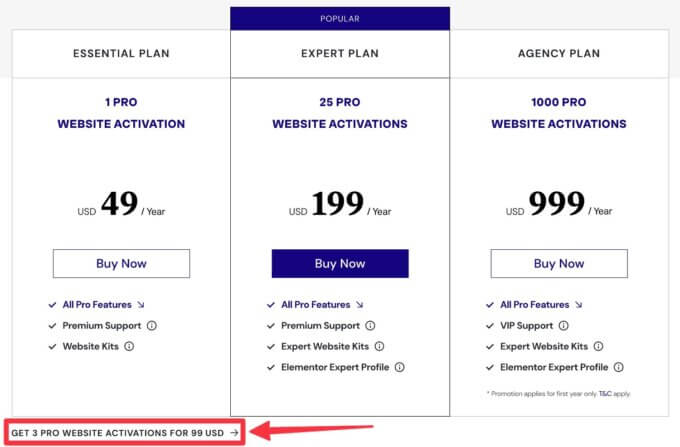
ราคา Avada
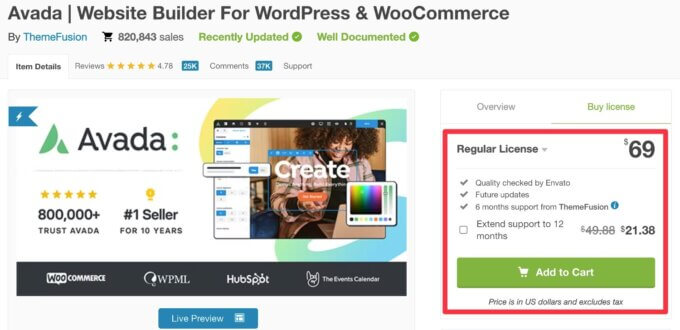
Elementor vs Avada การเปรียบเทียบราคาระยะยาว
นี่คือตารางเปรียบเทียบของราคาเริ่มต้น:
| Elementor | อวาดา | |
| 1 ไซต์ | $49 | $69 |
| 3 ไซต์ | $99 | $207 |
| 10 ไซต์ | $199 | $690 |
| 25 ไซต์ | $199 | $1,725 |
| 100 ไซต์ | $999 | $6,900 |
| 1,000 ไซต์ | $999 | $69,000 |
อย่างไรก็ตาม นี่คือความแตกต่างของราคาในช่วงหลายปีที่ผ่านมา นี่คือต้นทุนสะสม:
หลังจากใช้งานมาสองปี :
| Elementor (ต้นทุนสะสม 2 ปี)* | อวาด้า (ต้นทุนสะสม 2 ปี) * | |
| 1 ไซต์ | $98 | $69 |
| 3 ไซต์ | $198 | $207 |
| 10 ไซต์ | $398 | $690 |
| 25 ไซต์ | $398 | $1,725 |
| 100 ไซต์ | $1,998 | $6,900 |
| 1,000 ไซต์ | $1,998 | $69,000 |
* เพื่อให้ชัดเจน หมายความว่า Elementor Pro มีค่าใช้จ่าย 49 เหรียญสำหรับปีแรกและ 49 เหรียญสำหรับการต่ออายุปีที่สอง รวมกันทำให้มีค่าใช้จ่ายสะสม 98 เหรียญสหรัฐสำหรับการใช้งานสองปี
หลังจากใช้งานมาสามปี :
| Elementor (ต้นทุนสะสม 3 ปี) | อวาดา (ต้นทุนสะสม 3 ปี) | |
| 1 ไซต์ | $147 | $69 |
| 3 ไซต์ | $297 | $207 |
| 10 ไซต์ | $597 | $690 |
| 25 ไซต์ | $597 | $1,725 |
| 100 ไซต์ | $2,997 | $6,900 |
| 1,000 ไซต์ | $2,997 | $69,000 |
สรุปราคา
โดยรวมแล้ว ต่อไปนี้คือข้อสรุปราคาพื้นฐานบางส่วน:
- หากคุณกำลังสร้างไซต์มากกว่า 10 แห่ง Elementor Pro จะถูกกว่าแม้จะแยกส่วนในการต่ออายุ Avada มีราคาแพงมากหากคุณสร้างไซต์จำนวนมากเนื่องจากรูปแบบการอนุญาตให้ใช้สิทธิ์ต่อไซต์
- หากคุณกำลังสร้างไซต์น้อยกว่า 10 แห่ง Elementor Pro ยังคงมีราคาถูกกว่ามากในปีแรก
- อย่างไรก็ตาม หากคุณอายุต่ำกว่า 10 ไซต์ ความได้เปรียบด้านราคาอาจกลายเป็นความโปรดปรานของ Avada หลังจากผ่านไปประมาณ 2-3 ปีหรือประมาณนั้น เนื่องจากการอัปเดตตลอดอายุการใช้งานของ Avada ดังนั้นแม้ว่าค่าใช้จ่ายล่วงหน้าจะสูงขึ้น ค่าใช้จ่ายระยะยาวก็จะลดลง (สมมติว่าคุณยังคงใช้งาน/บำรุงรักษาไซต์เหล่านั้นทั้งหมดเป็นเวลาหลายปี)
เว็บไซต์ Elementor Cloud
รายละเอียดทั้งหมดข้างต้นถือว่าคุณจะซื้อ Elementor Pro และติดตั้งบนเว็บไซต์ WordPress ที่โฮสต์เอง
อย่างไรก็ตาม Elementor ยังมีตัวเลือกเว็บไซต์ Elementor Cloud ที่มีโฮสติ้งในตัวพร้อมกับคุณสมบัติ Elementor Pro ทั้งหมด
หากคุณชอบวิธีการโฮสต์ในตัวนี้ เว็บไซต์ Elementor Cloud มีค่าใช้จ่าย 99 ดอลลาร์ต่อปีต่อไซต์ คุณสามารถเรียนรู้เพิ่มเติมในการทบทวนเว็บไซต์ Elementor Cloud ของฉัน
คุณควรใช้ Elementor หรือ Avada หรือไม่?
ในที่สุด การเลือกระหว่าง Avada กับ Elementor ก็ขึ้นอยู่กับสถานการณ์เฉพาะของคุณ
จากที่กล่าวมา ถ้าฉันต้องให้คำแนะนำแบบครอบคลุม ฉันคิดว่า Elementor เป็นตัวเลือกที่ดีกว่าสำหรับคน ส่วนใหญ่ ด้วยเหตุผลหลายประการ:
- มันเป็นปลั๊กอินและไม่ใช่ธีมอย่าง Avada สิ่งนี้ทำให้คุณมีความยืดหยุ่นมากขึ้นในการสร้างไซต์ของคุณ เนื่องจากคุณสามารถจับคู่ Elementor กับธีม เช่น ซิดนีย์หรือโบติกา แทนที่จะต้องทำทุกอย่างด้วยตัวสร้างภาพ
- มีโอกาสมากขึ้นสำหรับการเพิ่มประสิทธิภาพ เนื่องจาก Elementor เป็นปลั๊กอิน คุณจึงวางใจในธีมน้ำหนักเบาเพื่อเพิ่มประสิทธิภาพการทำงานจำนวนมากได้ ซึ่งสามารถช่วยให้คุณสร้างเว็บไซต์ที่โหลดเร็วขึ้นได้ อย่างไรก็ตาม โปรดทราบว่าหากคุณใช้ตัวสร้างธีมของ Elementor Pro เพื่อออกแบบไซต์ของคุณ 100% สิ่งนี้อาจไม่สามารถใช้ได้
- ประสบการณ์การสร้างที่เร็วขึ้น แม้ว่าสิ่งนี้จะค่อนข้างเป็นอัตวิสัย แต่โดย ส่วนตัว แล้วฉันคิดว่าตัวสร้างของ Elementor นั้นใช้งานง่ายกว่าและให้คุณสร้างการออกแบบที่เสร็จแล้วได้ในเวลาที่น้อยลง
- เวอร์ชันที่ใช้งานได้ฟรี ทำให้เหมาะสำหรับผู้ที่มีงบประมาณจำกัด
- การออกใบอนุญาตจำนวนมากสำหรับ Elementor Pro หากคุณเป็นเอเจนซี่หรือนักแปลอิสระที่สร้างไซต์จำนวนมาก รูปแบบการอนุญาตให้ใช้สิทธิ์แบบกลุ่มของ Elementor อาจประหยัดต้นทุนได้มากกว่าโมเดลใบอนุญาตแบบไซต์เดียวของ Avada อย่างไรก็ตาม นั่นไม่ใช่กรณี เสมอ ไปเนื่องจากการต่ออายุหนึ่งปีกับการอัปเดตตลอดอายุการใช้งาน — ใช้ตารางเปรียบเทียบราคาด้านบนเพื่อคำนวณสถานการณ์ของคุณ
- ส่วนเสริมของบุคคลที่สามเพิ่มเติม แม้ว่าเครื่องมือทั้งสองจะสนับสนุนปลั๊กอินเสริมของบริษัทอื่น แต่ Elementor มีตลาดที่ใหญ่กว่า มาก อีกครั้ง สิ่งนี้ช่วยให้คุณมีความยืดหยุ่นมากขึ้นกับ Elementor
หากต้องการเรียนรู้เพิ่มเติม คุณสามารถอ่านรีวิว Elementor Pro ฉบับเต็มได้
จากที่กล่าวมา Avada ยังคงเป็นธีมที่ยอดเยี่ยมด้วยเครื่องมือสร้างที่ทรงพลังมาก — มีเหตุผลที่ทำให้ ThemeForest เป็นธีมที่ขายดีที่สุดตลอดกาล ฉันแค่คิดว่า Elementor ดีกว่า สำหรับคนส่วนใหญ่ด้วยเหตุผลข้างต้น
หากคุณชอบแนวทางแบบครบวงจรของ Avada ที่รวมธีมและตัวสร้างภาพ แต่ถูกเลื่อนออกไปโดยราคาและรูปแบบใบอนุญาตแบบไซต์เดียว คุณอาจต้องการพิจารณาธีม Divi ยอดนิยมด้วย
Divi ใช้แนวทางทั่วไปแบบเดียวกับ Avada แต่ให้สิทธิ์ใช้งานไซต์ไม่จำกัด (เป็นใบอนุญาตหนึ่งปีหรือตลอดชีพ) ซึ่งทำให้ Divi มีประสิทธิภาพด้านต้นทุนมากกว่าทั้ง Avada และ Elementor เมื่อใช้กับไซต์จำนวนมาก
คุณสามารถเรียนรู้เพิ่มเติมในการทบทวน Divi ของเราหรือการเปรียบเทียบ Divi กับ Avada และ Divi กับ Elementor ของเรา
ความคิดสุดท้ายเกี่ยวกับ Elementor กับ Avada
Elementor และ Avada เป็นสองโซลูชั่นชั้นนำสำหรับการสร้างเว็บไซต์ WordPress ประเภทใดก็ได้ด้วยเครื่องมือสร้างแบบลากและวางที่มองเห็นได้
อย่างไรก็ตาม Elementor น่าจะเป็นตัวเลือกที่ดีกว่าสำหรับคนส่วนใหญ่ ด้วยเหตุผลที่ฉันได้กล่าวถึงข้างต้น ซึ่งเป็นเหตุผลว่าทำไมมันถึงเติบโตเป็นผู้สร้างเว็บไซต์ WordPress ที่ได้รับความนิยมมากที่สุด (และหนึ่งในปลั๊กอิน WordPress ที่ได้รับความนิยมมากที่สุดตลอดกาล)
หากคุณต้องการเริ่มต้น ให้ซื้อ Elementor Pro วันนี้เพื่อปลดล็อกพลังเต็มที่ของสิ่งที่ Elementor สามารถทำได้
คุณยังมีคำถามใด ๆ เกี่ยวกับ Avada vs Elementor หรือไม่? แจ้งให้เราทราบในความคิดเห็น
